Din iPhone kan nogle gange ikke afspille YouTube i baggrunden. Når du låser din telefon, kommer der ingen lyd fra Googles videodelingstjeneste. Lad os undersøge, hvad der kan forårsage dette problem, og hvordan du kan løse det.
Indhold
-
Ret YouTube-appen, der ikke afspilles i baggrunden på iOS
- Tjek din YouTube Premium-status
- Tjek YouTube Premiums tilgængelighed
- Tjek dine indstillinger for baggrundsafspilning
- Opdater YouTube og luk baggrundsapps
- Spil YouTube i baggrunden på Safari
- Konklusion
- Relaterede indlæg:
Ret YouTube-appen, der ikke afspilles i baggrunden på iOS
⇒ Vigtig bemærkning: Afspilning i baggrunden er kun tilgængelig på YouTube Premium. Du skal med andre ord have et betalt medlemskab for at denne funktion kan fungere.
Tjek din YouTube Premium-status
Først og fremmest, tjek dit YouTube Premium-abonnement og sørg for, at det stadig er gyldigt. Vælg dit profilbillede, gå til Betalt medlemskab, og vælg Styre.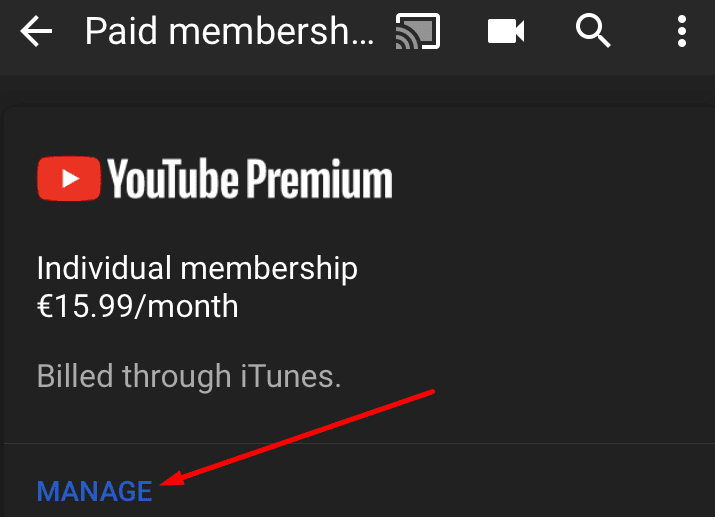
Genaktiver dit medlemskab, hvis det er nødvendigt. Husk dog, at du muligvis skal vente to eller tre timer for at få adgang til baggrundsafspilningsfunktionen igen.
Derudover skal du logge ud af appen og slukke din iPhone. Vent et minut, og genstart derefter din enhed. Start YouTube, og tjek, om afspilning i baggrunden fungerer. Forhåbentlig vil det fremskynde processen, hvis du logger ud og genstarter din enhed.
Tjek YouTube Premiums tilgængelighed
Hvis du rejser til et land, hvor YouTube Premium ikke er tilgængeligt, vil du ikke kunne bruge alle appens muligheder, selvom du har et gyldigt betalt medlemskab i dit oprindelsesland. Med andre ord afspilles videoer og musik ikke i baggrunden, og du vil ikke være i stand til at downloade videoer.
For mere information om de lande, hvor YouTube Premium er tilgængelig, skal du gå til Youtubes supportside.
Tjek dine indstillinger for baggrundsafspilning
Hvis du deaktiverer indstillingen for baggrundsafspilning, afspiller YouTube Premium ikke i baggrunden. Sørg for, at indstillingen er aktiveret.
- Start YouTube-appen, og gå til Indstillinger.
- Så gå til Baggrund og downloads og tryk Baggrundsspil.
- Sørg for, at baggrundsafspilning ikke er indstillet til Af.
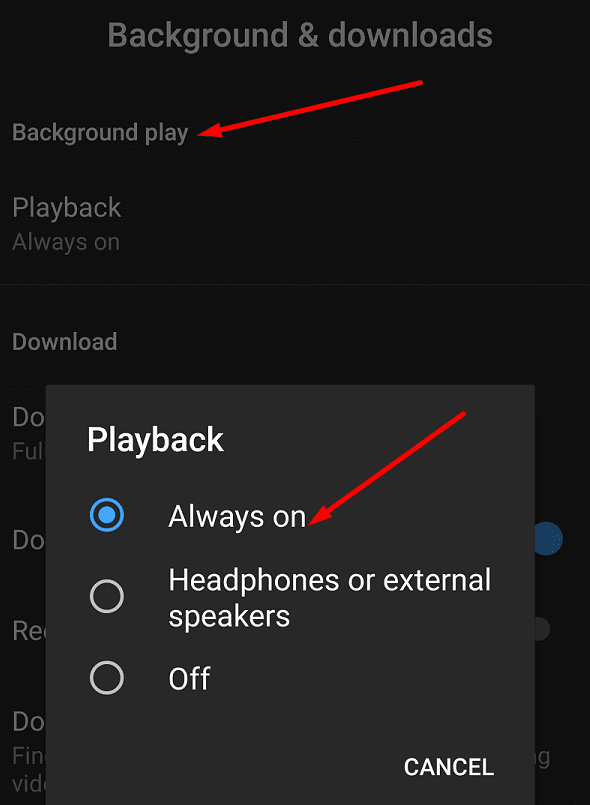
Du kan justere indstillingerne yderligere, så YouTube altid kan spille i baggrunden. Alternativt kan du indstille videoer til kun at blive afspillet i baggrunden, når din iPhone er tilsluttet et par hovedtelefoner eller eksterne højttalere.
Opdater YouTube og luk baggrundsapps
Forældede YouTube-appversioner kan udløse et væld af fejl. Derfor bør du sikre dig, at du kører den seneste appversion på din iPhone. Tjek, om der er en nyere YouTube-appversion tilgængelig, installer den, og kontroller, om baggrundsafspilning fungerer korrekt. Det samme gælder for din iOS-version. Opdater din iPhones operativsystem og tjek resultaterne.
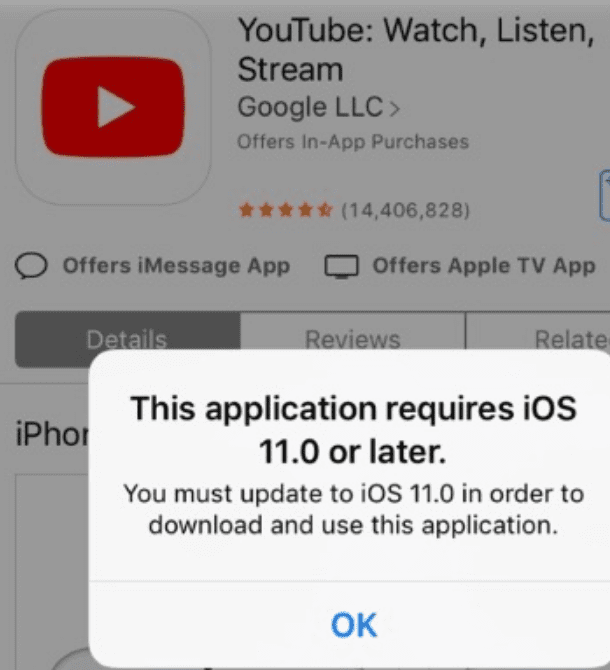
Glem ikke at lukke alle baggrundsapps. Hvis nogle af disse apps bruger dine højttalere eller hovedtelefoner, kan YouTube have problemer med at få adgang til din lydoutputhardware.
Spil YouTube i baggrunden på Safari
Hvis YT-appen stadig ikke kan afspille videoer i baggrunden, kan du bruge Safari til at få arbejdet gjort.
- Start Safari og opret forbindelse til youtube.com.
- Vælg derefter den video, du vil afspille, og tryk på Aa ikonet i søgefeltet.
- Brug rullemenuen og vælg Anmod om desktop-websted mulighed.
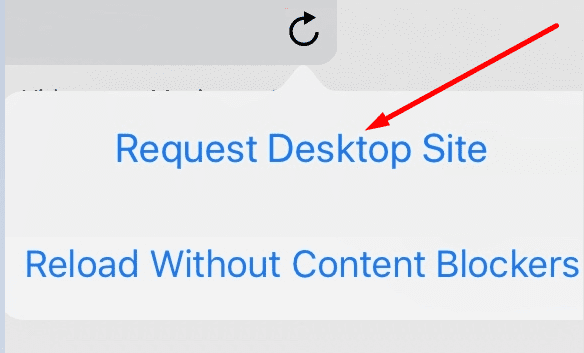
- Start videoen, lås din telefon og tjek resultaterne.
Konklusion
YouTube-afspilning i baggrunden er kun tilgængelig på YouTube Premium. Sørg for, at du har et gyldigt betalt medlemskab, og at tjenesten understøttes på din nuværende placering. Glem ikke at opdatere appen og installere den nyeste iOS-version. Formåede du at løse problemet? Fortæl os det i kommentarerne nedenfor.